Як експортувати нотатки в Apple Notes як PDF на будь-якому пристрої

Дізнайтеся, як експортувати нотатки в Apple Notes як PDF на будь-якому пристрої. Це просто та зручно.
Zalo Web — це версія, яка допомагає користувачам входити в Zalo через комп’ютерні браузери, такі як Chrome, Coc Coc, Firefox, Opera... За допомогою Zalo Web користувачі можуть комфортно спілкуватися в Zalo Online прямо в браузері щодня. !
Як увійти в Zalo Web для спілкування в браузері
Перш ніж виконувати наступні кроки, переконайтеся, що на вашому телефоні встановлено відповідну версію Zalo для мобільних пристроїв:
Крок 1: Перший доступ, ви побачите інтерфейс входу Zalo . Тут є 3 варіанти входу:
Тут ми виберемо вхід за допомогою QR-коду.
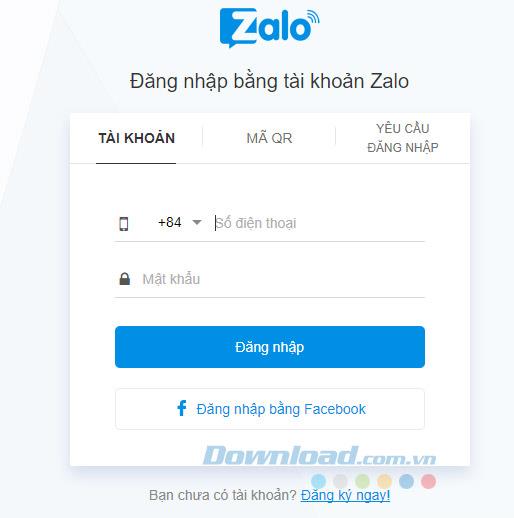
Крок 2. Далі відкрийте програму Zalo на мобільному пристрої, клацніть піктограму з трьома горизонтальними крапками , а потім клацніть піктограму QR-коду поруч із вікном пошуку. Коли з’явиться екран сканування QR-коду , наведіть камеру телефону на QR-код у веб-браузері. Далі натисніть «Увійти» , щоб погодитися на вхід у Zalo Web.
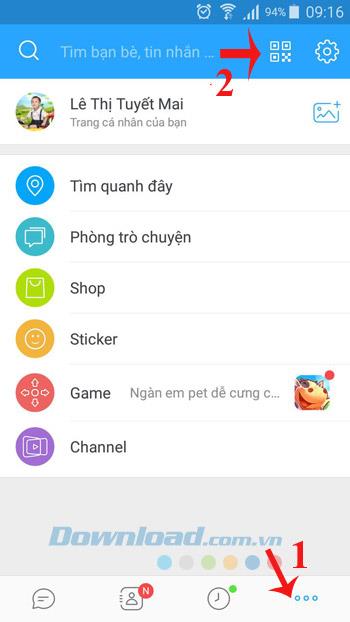

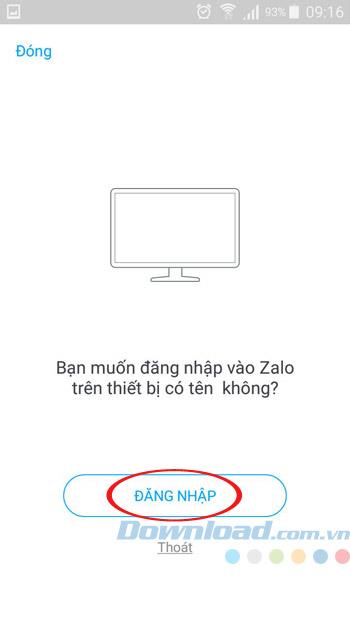
Крок 3. Тепер ви можете використовувати Zalo онлайн, щоб безкоштовно спілкуватися, телефонувати та надсилати текстові повідомлення. Контакти на телефоні, а також повідомлення та дзвінки будуть синхронізовані для вашої зручності. Під час процесу чату ви можете надсилати вкладення, надсилати зображення, а також вставляти смайли, як забажаєте.
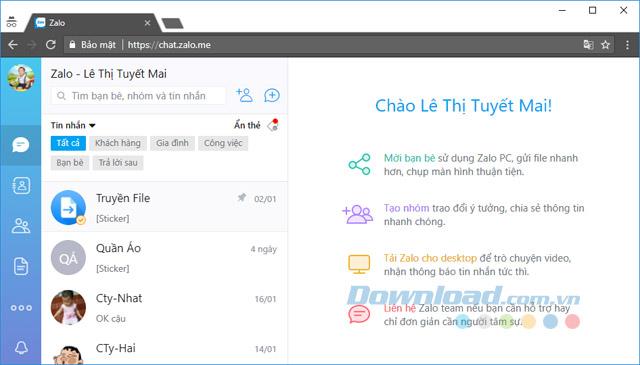
Щоб налаштувати звук, коли надходить нове повідомлення, просто клацніть вкладку «Параметри » (значок шестірні) у лівій колонці екрана, а потім виберіть Звук сповіщення про нове повідомлення. Потім натисніть кнопку Зберегти налаштування , щоб зберегти зміни.
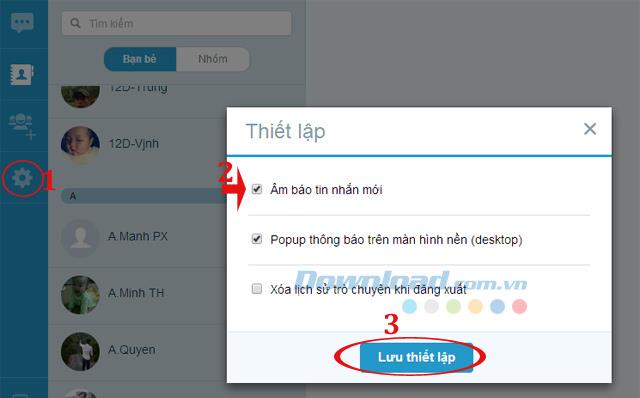
Крок 1. Щоб відобразити спливаюче вікно сповіщення про нове повідомлення, виконайте наведені нижче дії. Метод буде різним залежно від браузера. Для веб-переглядача Chrome після успішного входу в Zalo ви побачите рядок сповіщень, як показано нижче, натисніть «Клацніть тут» , щоб активувати функцію сповіщень про нові повідомлення на вашому комп’ютері. Потім продовжуйте натискати «Дозволити».

У веб-переглядачі Firefox натисніть «Клацніть тут» у сповіщенні, щоб активувати функцію сповіщень, а потім продовжуйте натискати стрілку спадного меню та виберіть «Завжди показувати сповіщення» , щоб активувати функцію сповіщень про нові повідомлення.
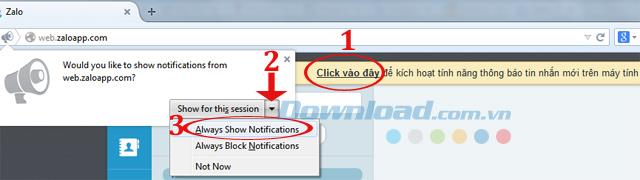
Що стосується браузера Opera , натисніть « Клацніть тут» у сповіщенні, щоб активувати функцію сповіщень, а потім продовжуйте натискати кнопку «Дозволити» , щоб погодитися на активацію.

Крок 2: натисніть «Налаштування» , а потім установіть прапорець «Спливаюче сповіщення» на робочому столі. Потім натисніть кнопку Зберегти налаштування , щоб зберегти зміни.
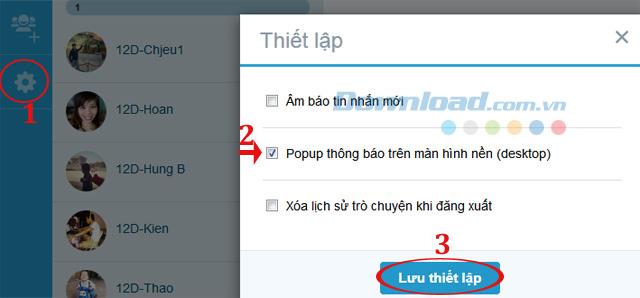
Крок 3. Тепер щоразу, коли хтось надсилає вам повідомлення, ви отримуватимете сповіщення, як показано нижче. Якщо залишити його на динаміку, ви почуєте супровідний звук.
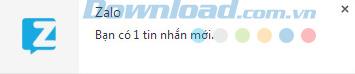
Якщо ви хочете видаляти всю історію чатів у веб-переглядачі щоразу, коли виходите з системи, просто натисніть вкладку «Налаштування», а потім поставте прапорець « Видалити історію чатів під час виходу». Потім натисніть кнопку «Зберегти налаштування» , щоб зберегти останні зміни.
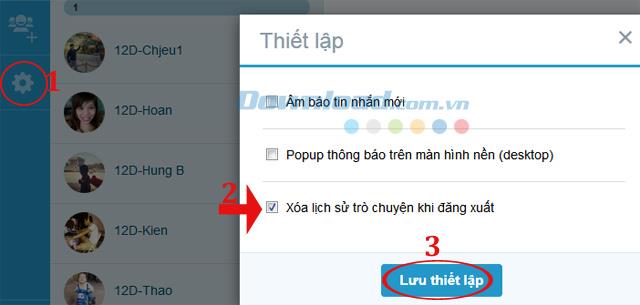
Або при натисканні на значок виходу в нижньому лівому куті екрана з’явиться сповіщення, чи хочете ви вийти із ZaloWeb чи ні? Тепер, якщо ви хочете видалити історію чату, установіть прапорець Видалити історію чату під час виходу з системи . Потім натисніть Так , щоб вийти із Zalo.
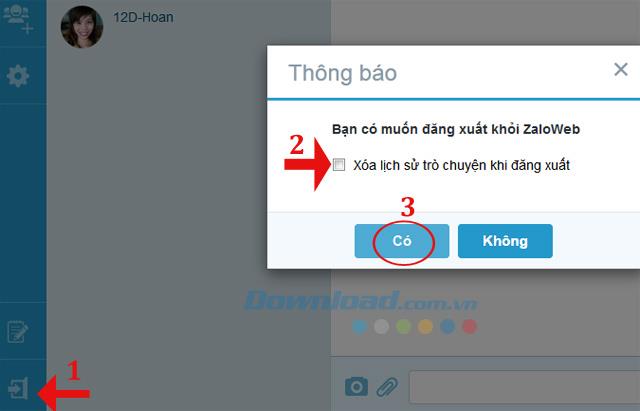
Отже, ви вже знаєте, як користуватися веб-версією Zalo. Це досить просто, чи не так? Крім Zalo, ви можете використовувати Yahoo, Viber, Skype ... для безкоштовного спілкування, здійснення безкоштовних дзвінків і обміну текстовими повідомленнями з друзями.
Дізнайтеся, як експортувати нотатки в Apple Notes як PDF на будь-якому пристрої. Це просто та зручно.
Як виправити помилку показу екрана в Google Meet, що робити, якщо ви не ділитеся екраном у Google Meet? Не хвилюйтеся, у вас є багато способів виправити помилку, пов’язану з неможливістю поділитися екраном
Дізнайтеся, як легко налаштувати мобільну точку доступу на ПК з Windows 11, щоб підключати мобільні пристрої до Wi-Fi.
Дізнайтеся, як ефективно використовувати <strong>диспетчер облікових даних</strong> у Windows 11 для керування паролями та обліковими записами.
Якщо ви зіткнулися з помилкою 1726 через помилку віддаленого виклику процедури в команді DISM, спробуйте обійти її, щоб вирішити її та працювати з легкістю.
Дізнайтеся, як увімкнути просторовий звук у Windows 11 за допомогою нашого покрокового посібника. Активуйте 3D-аудіо з легкістю!
Отримання повідомлення про помилку друку у вашій системі Windows 10, тоді дотримуйтеся виправлень, наведених у статті, і налаштуйте свій принтер на правильний шлях…
Ви можете легко повернутися до своїх зустрічей, якщо запишете їх. Ось як записати та відтворити запис Microsoft Teams для наступної зустрічі.
Коли ви відкриваєте файл або клацаєте посилання, ваш пристрій Android вибирає програму за умовчанням, щоб відкрити його. Ви можете скинути стандартні програми на Android за допомогою цього посібника.
ВИПРАВЛЕНО: помилка сертифіката Entitlement.diagnostics.office.com



![[ВИПРАВЛЕНО] Помилка 1726: Помилка виклику віддаленої процедури в Windows 10/8.1/8 [ВИПРАВЛЕНО] Помилка 1726: Помилка виклику віддаленої процедури в Windows 10/8.1/8](https://img2.luckytemplates.com/resources1/images2/image-3227-0408150324569.png)
![Як увімкнути просторовий звук у Windows 11? [3 способи] Як увімкнути просторовий звук у Windows 11? [3 способи]](https://img2.luckytemplates.com/resources1/c42/image-171-1001202747603.png)
![[100% вирішено] Як виправити повідомлення «Помилка друку» у Windows 10? [100% вирішено] Як виправити повідомлення «Помилка друку» у Windows 10?](https://img2.luckytemplates.com/resources1/images2/image-9322-0408150406327.png)


